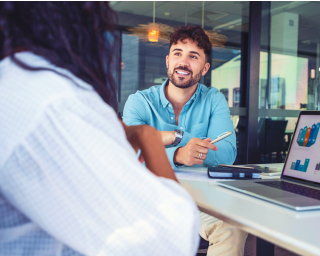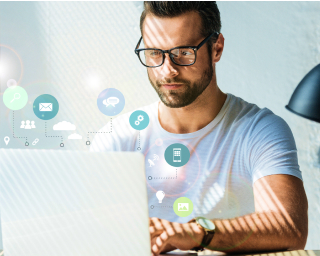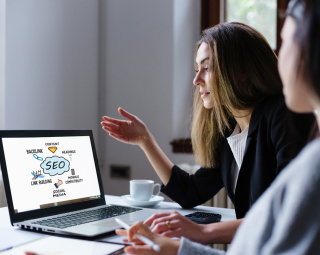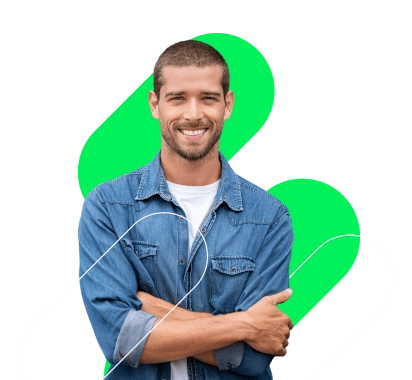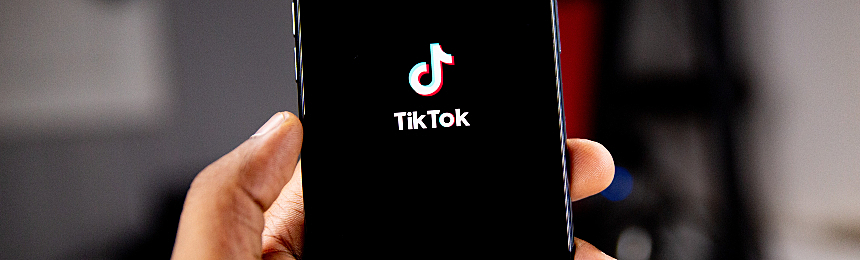Conviértete en el experto que quieres ser con esta oferta especial
¡Inscríbete hoy!
6 trucos para la app de Telegram que van a ayudarte
La app de Telegram es uno de los servicios más populares de mensajería instantánea multiplataforma y VoIP que existen, y hoy te explicamos cómo aprovecharlo al máximo.
En este artículo aprenderás
¡Toma nota!
6 trucos para manejar la app de Telegram como experto
1. Carpetas de chat
Administrar chats y mantener un registro de todas las diferentes conversaciones que tenemos con nuestros amigos y otros tipos de contactos puede ser problemático e incluso, a veces, hacer que se pierdan mensajes importantes.
Es por esta razón que uno de los trucos principales que encontraremos en la app de Telegram es simplificar la gestión de chat utilizando carpetas.
Las carpetas de chat nos permiten agrupar conversaciones de diferentes canales de Telegram, grupos o chats individuales de manera organizada, todo en un solo lugar.
De esa manera, tenemos la posibilidad de categorizar y clasificar las conversaciones de manera efectiva y tener una interfaz de inicio ordenada. ¡Esto es algo que no se ve en todos lados!
Entonces, ¿cómo crear carpetas en la app de Telegram?
Para crear una carpeta de chat hay que seguir una serie de pasos básicos:
- Abrir la app de Telegram e ir a “Configuración”.
- Aquí, seleccionar “Carpetas de chat” (en iOS) o “Carpetas” (en Android).
- En la siguiente pantalla, hay que hacer clic en “Crear nueva carpeta”.
- Ahora, hay que asignarle un nombre y agregar chats haciendo clic en el botón “Agregar chats”. Podremos agregar chats en la sección “Chats incluidos” y “Chats excluidos”.
- Los chats incluidos se agregarán a su carpeta, mientras que los excluidos se eliminarán.
Finalmente, tan solo nos hace falta pinchar en “Crear” (en iOS) o “Guardar” (en Android).
2. Editar mensajes enviados
¿Te equivocaste al enviar un mensaje? Tranquilo, puedes editarlo sin la necesidad de borrarlo.
Enviar mensajes con errores tipográficos es una pesadilla a la que todos solemos sucumbir en la mayoría de las aplicaciones de mensajería, dejándonos con ganas de una opción de edición.
En ocasiones, no nos queda de otra más que colocar un “*”, como notificándole a los receptores que nos equivocamos, sería algo así:
- ola, ¿cómo estás?
- *Hola.
Al estar en la app de Telegram y encontrarnos en este escenario, la plataforma, afortunadamente, tiene una opción de edición que nos permite editar los mensajes enviados y corregir errores.
Esta característica también podemos encontrarla en redes sociales como Facebook, luego de hacer un comentario, por ejemplo.
3. Enviar mensajes silenciosos
A todos nos ha pasado que necesitamos enviar un mensaje y esperar que no suene para evitar alertar a la otra persona, ya sea porque son altas horas de la noche o cualquier circunstancia, ¿no es cierto?
En tal situación, si enviamos un mensaje regular, el destinatario recibe una notificación, sin embargo, si aplicamos la función de mensajes silenciosos de la app de Telegram, podremos evitarlo y transmitir su mensaje sin molestar a la otra persona.
De esa manera, su teléfono no suena ni vibra cuando recibe un mensaje.
Para enviar un mensaje silencioso, hay que abrir la conversación de la persona a la que deseamos enviar el mensaje y escribimos el texto.
Una vez ingresado, en lugar de presionar el botón “Enviar” como lo hacemos habitualmente, lo tocamos y mantenemos presionado hasta que aparezca una ventana emergente con un par de opciones.
Desde aquí, seleccionamos el que dice “Enviar sin sonido”.
4. Programar mensajes
Para los momentos en los que tenemos la necesidad de enviar mensajes a una hora específica, programar los mensajes es una apuesta segura y útil para garantizar que no se nos olvide enviar el mensaje en primer lugar.
Para programar un mensaje en la app de Telegram, solo tenemos que:
- Abrir el chat donde requerimos enviar el mensaje y escribimos el texto;
- Ahora, tocamos y mantenemos presionado el botón “Enviar” hasta que aparezca una ventana emergente con un par de opciones;
- Desde aquí, seleccionamos “Programar mensaje” y elegimos la fecha y la hora en que queremos que se haga automáticamente.
5. Enviar medios que desaparecen
Cuando enviamos mensajes y medios en el modo de chat normal en la app Telegram, continúan viviendo en las conversaciones perpetuamente.
Si bien este no es un punto de preocupación la mayor parte del tiempo, aquellos que no quieren que la otra persona en la conversación tenga acceso a sus medios para siempre, pueden aprovechar la función de autodestrucción de la plataforma.
Ahora bien, ¿cómo autodestruir el contenido?
Para enviar un medio que se autodestruye (o desaparece), hay que hacer lo siguiente:
- Vamos al chat al que deseamos enviar un medio que desaparece y hacemos clic en el botón para adjuntar.
- A continuación, pasamos a seleccionar los medios (fotos y videos) de la galería.
- Tocamos y mantenemos presionado el botón “Enviar”.
Una vez hecho esto, se te presentan algunas opciones:
- En esta lista, tenemos que seleccionar la alternativa “Enviar con temporizador”.
- Ahora, configuramos el tiempo de espera usando el temporizador de autodestrucción.
Y finalmente, oprimimos el botón “Enviar con temporizador” para enviar los medios que queremos que se vayan del chat en el lapso que hemos establecido.
Esto estaría perfecto en otros tipos de redes sociales, ¿no lo crees?
6. Usa el modo lento
El modo lento de la aplicación es una pequeña característica que permite a los administradores de los grupos de Telegram limitar la cantidad de mensajes que los miembros pueden enviar a la vez, para evitar el reenvío masivo.
Para esto, lo que esencialmente hace esta plataforma, es que les da a los administradores la opción de establecer un intervalo entre mensajes consecutivos.
Este período es el tiempo que los miembros tienen que esperar antes de poder enviar un mensaje —una vez que ya han enviado uno—. Si quieres usar esta función en un grupo que administras, solo sigue estos pasos:
- Dirigirte al grupo y hacer clic en el botón “Editar” (en iOS) o en el icono del bolígrafo (en Android).
- Ahora, ingresa en “Permisos”. En la página siguiente, visualiza un control deslizante “Modo lento” con diferentes intervalos de tiempo de hasta 1 hora.
- Luego, arrastra el control deslizante según tus preferencias para establecer el tiempo del modo lento.
¡Llegamos al final!
¿Quieres aprender más sobre otra plataforma similar, que también es efectiva para los negocios? Accede a nuestra guía completa de WhatsApp Business e impulsa tu marca con esta herramienta.